LINE はインスタント メッセージング アプリケーションであり、何百万ものダウンロードがあり、最もよく使用されているチャット アプリケーションです。友達と動画や音声で一気にチャットしたい人にぴったりのアプリがLINEです。このアプリケーションには優れたインターフェイスがあり、Android と iOS で使用できます。ただし、アプリには多くのチャットが保存されており、デバイスは損傷しやすいため、いつでも失われる可能性があります。したがって、チャットが失われないようにするには、バックアップを作成する必要があります。
バックアップは常に役に立ち、緊急事態の際には不可欠となるため、その重要性を過小評価してはいけません。チャットが失われないように、適切なバックアップ方法を使用してください。このガイドには、LINE トークのバックアップを開始するために必要なすべてが記載されています。 LINEトークをバックアップする方法については、このガイドをよく読んでください。 LINEのトークをバックアップする方法を紹介します。
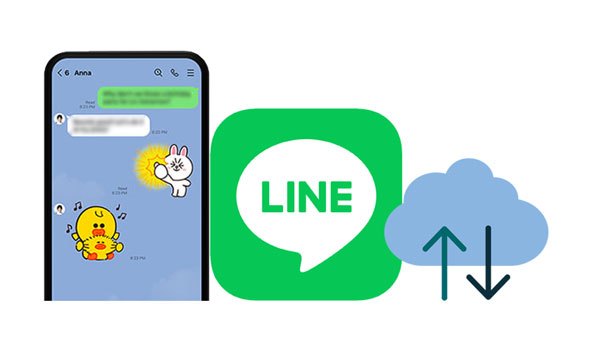
Android は、オープンソースのオペレーティング システムによりスマートフォン市場を征服しました。スマートな機能が満載です。 Android の最も素晴らしい機能の 1 つは、アプリ、連絡先、テキスト メッセージのバックアップと復元が非常に簡単であることです。
Android オペレーティング システムを使用すると、すべてのアプリケーション ファイルを Google ドライブにバックアップできます。これにより、アプリを再インストールしたり、携帯電話を以前のバージョンに復元したりする必要がある場合に、時間を大幅に節約できます。
Android スマートフォンで Google ドライブを使用して LINE トーク履歴をバックアップする手順は次のとおりです。
ステップ1: LINEアプリを開き、「その他」アイコンをタップします。次に、設定アプリに移動し、「一般」を選択し、「チャット」ボタンをタップします。
ステップ 2:リストの上部に「チャット履歴のバックアップと復元」というボタンがありますので、それをクリックします。
ステップ 3:その後、「 Google ドライブにバックアップ」オプションが表示されます。それもクリックしてください。 LINEのトークデータがGoogleドライブにバックアップされます。
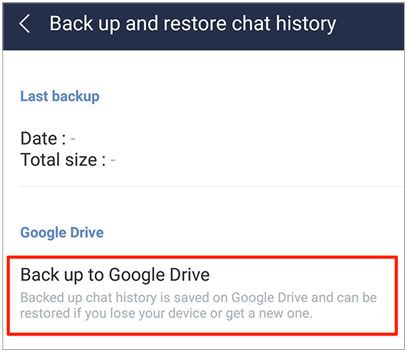
ボーナス:データを失うことなく、SIM カードのデータをコンピュータに簡単に転送
iPhone を愛用しているあなたは、昔の LINE トーク メッセージがたくさんあって iPhone がいっぱいになってしまいませんか? iCloud は、ユーザーがデータをクラウドに安全に保存できる優れたバックアップ サービスを提供します。こうすることで、ハード リセット後でもチャットを取り戻すことができます。古いメッセージを iCloud にバックアップし、iPhone から削除して、デバイス上のスペースを節約できます。
iPhone で iCloud を使用して LINE トークをバックアップする手順は次のとおりです。
ステップ1: iPhoneでLINEアプリを開き、「その他」アイコンをタップします。
ステップ 2: 「設定」アプリケーションに移動し、「チャット」ボタンをクリックします。次に、「チャット履歴のバックアップ」ボタンをタップし、「今すぐバックアップ」オプションを選択します。
ステップ 3: LINE アプリケーションが iCloud Drive にバックアップ ファイルを作成するので、しばらく待ちます。
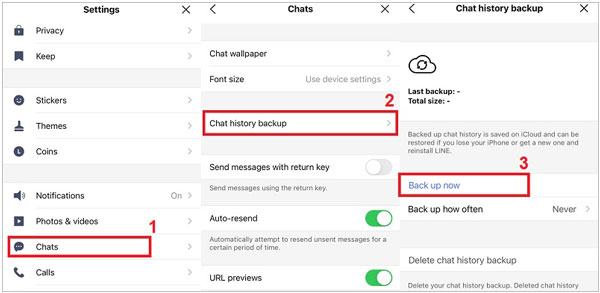
こちらもお読みください: Android スマートフォンから Windows 10 PC に写真を移動する方法をお探しですか? 「はい」の場合、このガイドが目的地になります。
Backup Text for LINE は、Android アプリ上の LINE トーク データをバックアップする利便性を追加するために設計されたサードパーティ アプリケーションです。使い方は簡単で、インストールするとLINEのトークデータをバックアップできます。このアプリケーションには、タイプと日付でチャットをフィルタリングする機能があります。バックアップを作成すると、LINE アプリケーションのバックアップ テキストがバックアップをメールまたは SD カードにエクスポートします。
このアプリを介して LINE トークをエクスポートするには、Google Play ストアからダウンロードし、以下の手順に従う必要があります。
ステップ 1: LINE アプリケーションをタップしてチャットを開きます。
ステップ 2:ディスプレイの右上隅にある矢印を選択し、「チャット設定」 > 「チャット履歴のバックアップ」オプションをタップします。
ステップ 3: [テキスト ファイルとしてバックアップ] オプションを選択し、LINE アプリのバックアップ テキストを選択します。これで、バックアップを電子メールまたは SD カードにエクスポートできるようになりました。その後、好みに基づいてメッセージをフィルタリングできます。
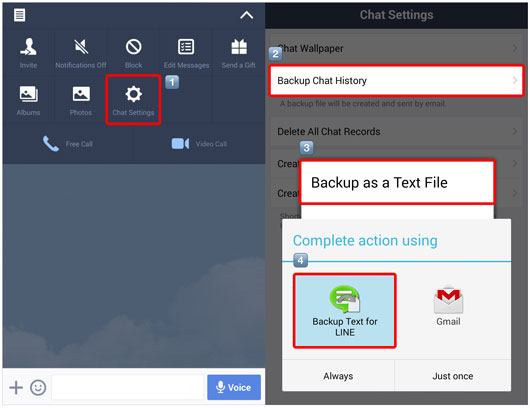
LINEバックアップソフトは、LINEのテキストメッセージ、ボイスチャット、動画、スタンプなどのデータを一括で保存できます。また、LINEのバックアップデータを他のiPhoneやiPadに復元することもできます。さらに、手間をかけずにAndroid および iOS 上の WhatsApp データ全体のバックアップを取得できます。
- iPhone 上のすべての LINE トークを効率的にバックアップするのに役立ちます。
- LINEデータをiOSデバイスにスムーズに復元します。
- バックアップまたは復元中にデータが失われることはありません。
- iPhone および Android スマートフォンで WhatsApp をシームレスにバックアップします。
- iOS デバイスの Viber、Kik、およびWeChat バックアップをサポートします。
LINEバックアップツールを以下からダウンロードしてください。
ステップ 1. ソフトウェアを起動する
コンピュータにソフトウェアをインストールして開き、インターフェイスで「 WhatsApp Transfer 」モジュールを選択します。次に、左側のパネルで「 LINE 」オプションを選択します。
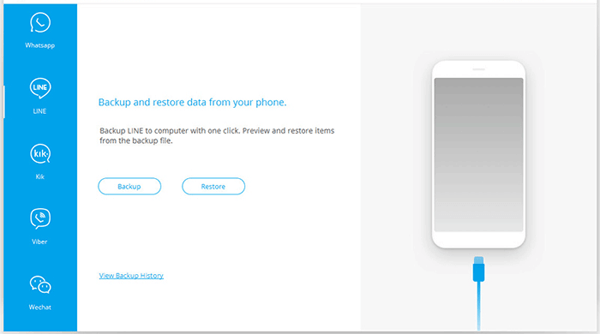
ステップ 2. iPhone をコンピュータに接続する
USB ケーブルを使用して iPhone をコンピュータに接続してプロセスを開始します。接続を確立すると、アプリケーションはデバイスを自動的に検出します。
ステップ3. LINEデータをバックアップする
「バックアップ」アイコンをタップして手順を開始します。 LINEトークを自動でバックアップします。完了したら、[表示] をクリックしてバックアップ ファイルをプレビューできます。
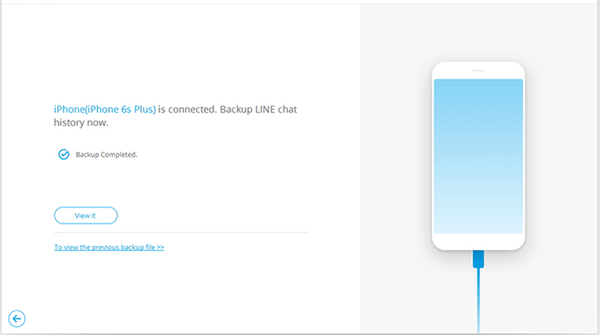
LINEはチャットに最適なアプリの1つです。新しい友達を見つけたり、古い友達と連絡を取り合ったりするのに最適な方法です。使い方も簡単で、Line トークのバックアップ方法さえ知っていれば、大切な思い出は永遠に安全です。上記は、Android および iPhone デバイスで LINE トークをバックアップする有効な方法です。 LINEトークをバックアップする簡単で便利な方法が必要な場合は、LINEバックアップソフトウェアを試すこともできます。
関連記事
プロのように 3 つの方法で Samsung カレンダーをシームレスにエクスポート [実証済み]
Android 用 iCloud バックアップを簡単に移動 | 4つの実践的な解決策
Samsung タブレットから PC にファイルを転送する方法 | 5 つのシームレスな方法
6つの方法でiPhoneからAndroidにファイルを高速コピー[オリジナル品質]
4つの方法でAndroidからiPhoneに音楽を即座に転送する方法
セットアップ後にAndroidからiPhoneにデータを上手に移動する【6つの方法】
Copyright © samsung-messages-backup.com All Rights Reserved.